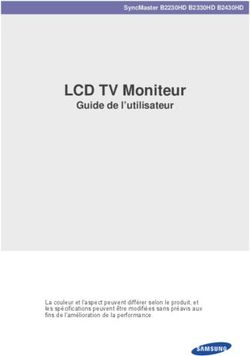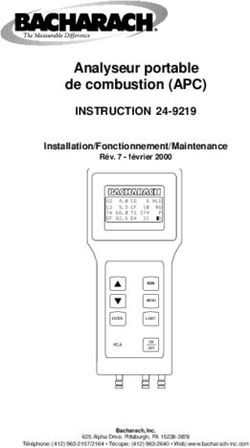FUJITSU LIFEBOOK U7411 FUJITSU LIFEBOOK U7511 - Etilize Content Server
←
→
Transcription du contenu de la page
Si votre navigateur ne rend pas la page correctement, lisez s'il vous plaît le contenu de la page ci-dessous
Manuel d’utilisation System
FUJITSU LIFEBOOK U7411
FUJITSU LIFEBOOK U7511Nous vous félicitons d’avoir acheté un produit
innovant de Fujitsu.
Vous trouverez des informations actualisées sur nos produits, des conseils, des mises
à jour, etc. sur le site Internet : "http://www.fujitsu.com/fts/"
Des mises à jour des pilotes sont disponibles sous : "http://support.ts.fujitsu.com/download"
Pour toute question technique, veuillez vous adresser à :
• notre Hotline/Service Desk ("http://support.ts.fujitsu.com/contact/servicedesk")
• votre distributeur
• votre point de vente
Nous vous souhaitons beaucoup de plaisir avec votre nouveau système Fujitsu !Publié par / Importateur dans l’UE Fujitsu Technology Solutions GmbH Mies-van-der-Rohe-Straße 8 80807 München, Germany "http://www.fujitsu.com/fts/" Copyright © Fujitsu Client Computing Limited 2021. Tous droits réservés. Date de publication 03/2021 Édition 1
FUJITSU LIFEBOOK U7411
FUJITSU LIFEBOOK U7511
Manuel d’utilisation
Grâce à une technologie novatrice… 7
Ports et éléments de commande 9
Remarques importantes 15
Première mise en service de
votre appareil 19
Travailler avec le Notebook 22
Fonctions de sécurité 50
Connecter des périphériques 59
Démontage et montage de composants
lors de la maintenance 65
Réglages dans l’utilitaire BIOS Setup 66
Analyse des problèmes et conseils 70
Caractéristiques techniques 79
Remarques du constructeur 81
Index 82Remarque
Les indications de description du produit correspondent aux spécifications de conception de Fujitsu
et sont fournies à des fins de comparaison. Les résultats effectifs peuvent être différents en
raison d’un certain nombre de facteurs. Fujitsu se réserve le droit de modifier les caractéristiques
techniques du produit à tout moment et sans préavis. Fujitsu rejette toute responsabilité
relative à d’éventuelles omissions ou erreurs techniques ou rédactionnelles.
Marques déposées
Fujitsu, le logo Fujitsu et LIFEBOOK sont des marques déposées de Fujitsu Limited
ou de ses filiales aux Etats-Unis et dans d’autres pays.
Microsoft et Windows sont des marques commerciales ou des marques déposées de
Microsoft Corporation aux Etats-Unis et/ou dans d’autres pays.
TM
Les termes « HDMI » et « HDMI High-Definition Multimedia Interface » ainsi que
le logo HDMI sont des marques ou des marques déposées de HDMI Licensing
Administrator, LLC aux États-Unis et dans d’autres pays.
Adobe Reader est une marque commerciale d’Adobe Systems Incorporated.
USB Type-C™ et USB-C™ sont des marques commerciales de l’USB Implementers Forum
(Forum des implémenteurs d’USB) aux Etats-Unis et dans d’autres pays.
Toutes les autres marques mentionnées dans le présent document appartiennent
à leurs propriétaires respectifs.
Copyright
Aucune partie de cette publication ne peut être copiée, reproduite ou traduite
sans l’autorisation écrite préalable de Fujitsu.
Aucune partie de cette publication ne peut être enregistrée ou transmise par quelque procédé
électronique que ce soit sans l’autorisation écrite préalable de Fujitsu.Sommaire
Sommaire
Grâce à une technologie novatrice… . . . . . . . . . . . . . . . . . . . . . . . . . . . . . . . . . . . . . . . . . . . . . . . . . . . 7
Informations complémentaires . . . . . . . . . . . . . . . . . . . . . . . . . . . . . . . . . . . . . . . . . . . . . . . . . . . . . . . . . . . 7
Symboles . . . . . . . . . . . . . . . . . . . . . . . . . . . . . . . . . . . . . . . . . . . . . . . . . . . . . . . . . . . . . . . . . . . . . . . . . . . . . . 8
Ports et éléments de commande . . . . . . . . . . . . . . . . . . . . . . . . . . . . . . . . . . . . . . . . . . . . . . . . . . . . . . . 9
FUJITSU LIFEBOOK U7411 . . . . . . . . . . . . . . . . . . . . . . . . . . . . . . . . . . . . . . . . . . . . . . . . . . . . . . . . . . . . . 9
FUJITSU LIFEBOOK U7511 . . . . . . . . . . . . . . . . . . . . . . . . . . . . . . . . . . . . . . . . . . . . . . . . . . . . . . . . . . . . . 12
Remarques importantes . . . . . . . . . . . . . . . . . . . . . . . . . . . . . . . . . . . . . . . . . . . . . . . . . . . . . . . . . . . . . . . 15
Consignes de sécurité . . . . . . . . . . . . . . . . . . . . . . . . . . . . . . . . . . . . . . . . . . . . . . . . . . . . . . . . . . . . . . . . . . . 15
Consignes de sécurité supplémentaires pour les appareils équipés de composants radio . . . . . 16
Economie d’énergie . . . . . . . . . . . . . . . . . . . . . . . . . . . . . . . . . . . . . . . . . . . . . . . . . . . . . . . . . . . . . . . . . . . . . 16
Economie d’énergie sous Windows . . . . . . . . . . . . . . . . . . . . . . . . . . . . . . . . . . . . . . . . . . . . . . . . . . 16
Emporter son Notebook . . . . . . . . . . . . . . . . . . . . . . . . . . . . . . . . . . . . . . . . . . . . . . . . . . . . . . . . . . . . . . . . . 17
Avant de partir en voyage . . . . . . . . . . . . . . . . . . . . . . . . . . . . . . . . . . . . . . . . . . . . . . . . . . . . . . . . . . . 17
Transporter le Notebook . . . . . . . . . . . . . . . . . . . . . . . . . . . . . . . . . . . . . . . . . . . . . . . . . . . . . . . . . . . . . 17
Nettoyer le Notebook . . . . . . . . . . . . . . . . . . . . . . . . . . . . . . . . . . . . . . . . . . . . . . . . . . . . . . . . . . . . . . . . . . . . 18
Première mise en service de votre appareil . . . . . . . . . . . . . . . . . . . . . . . . . . . . . . . . . . . . . . . . . . . . . 19
Déballage et contrôle de l’appareil . . . . . . . . . . . . . . . . . . . . . . . . . . . . . . . . . . . . . . . . . . . . . . . . . . . . . . . . 19
Choix d’un emplacement . . . . . . . . . . . . . . . . . . . . . . . . . . . . . . . . . . . . . . . . . . . . . . . . . . . . . . . . . . . . . . . . 20
Raccorder l’adaptateur d’alimentation . . . . . . . . . . . . . . . . . . . . . . . . . . . . . . . . . . . . . . . . . . . . . . . . . . . . . 20
Première mise sous tension de l’appareil . . . . . . . . . . . . . . . . . . . . . . . . . . . . . . . . . . . . . . . . . . . . . . . . . . 21
Travailler avec le Notebook . . . . . . . . . . . . . . . . . . . . . . . . . . . . . . . . . . . . . . . . . . . . . . . . . . . . . . . . . . . . 22
Voyants d’état . . . . . . . . . . . . . . . . . . . . . . . . . . . . . . . . . . . . . . . . . . . . . . . . . . . . . . . . . . . . . . . . . . . . . . . . . . 22
Mettre le notebook sous tension . . . . . . . . . . . . . . . . . . . . . . . . . . . . . . . . . . . . . . . . . . . . . . . . . . . . . . . . . . 24
Mettre le notebook hors tension . . . . . . . . . . . . . . . . . . . . . . . . . . . . . . . . . . . . . . . . . . . . . . . . . . . . . . . . . . 24
Clavier . . . . . . . . . . . . . . . . . . . . . . . . . . . . . . . . . . . . . . . . . . . . . . . . . . . . . . . . . . . . . . . . . . . . . . . . . . . . . . . . . 25
Pavé numérique virtuel . . . . . . . . . . . . . . . . . . . . . . . . . . . . . . . . . . . . . . . . . . . . . . . . . . . . . . . . . . . . . . 27
Pavé numérique séparé . . . . . . . . . . . . . . . . . . . . . . . . . . . . . . . . . . . . . . . . . . . . . . . . . . . . . . . . . . . . . 29
Touches de fonction et combinaisons de touches . . . . . . . . . . . . . . . . . . . . . . . . . . . . . . . . . . . . . . 29
Réglage de la touche F Lock . . . . . . . . . . . . . . . . . . . . . . . . . . . . . . . . . . . . . . . . . . . . . . . . . . . . . . . . . 32
Clavier avec rétro-éclairage (option) . . . . . . . . . . . . . . . . . . . . . . . . . . . . . . . . . . . . . . . . . . . . . . . . . . 32
Paramètres de pays et de clavier . . . . . . . . . . . . . . . . . . . . . . . . . . . . . . . . . . . . . . . . . . . . . . . . . . . . . 32
Surface tactile et touches . . . . . . . . . . . . . . . . . . . . . . . . . . . . . . . . . . . . . . . . . . . . . . . . . . . . . . . . . . . . . . . . 33
Déplacement du pointeur . . . . . . . . . . . . . . . . . . . . . . . . . . . . . . . . . . . . . . . . . . . . . . . . . . . . . . . . . . . . 33
Sélection d’un objet . . . . . . . . . . . . . . . . . . . . . . . . . . . . . . . . . . . . . . . . . . . . . . . . . . . . . . . . . . . . . . . . . 33
Exécution d’une commande . . . . . . . . . . . . . . . . . . . . . . . . . . . . . . . . . . . . . . . . . . . . . . . . . . . . . . . . . . 33
Déplacement d’un objet . . . . . . . . . . . . . . . . . . . . . . . . . . . . . . . . . . . . . . . . . . . . . . . . . . . . . . . . . . . . . . 34
Ecran tactile / écran LCD sans fonction tactile (selon le modèle) . . . . . . . . . . . . . . . . . . . . . . . . . . . . 34
Utilisation des doigts . . . . . . . . . . . . . . . . . . . . . . . . . . . . . . . . . . . . . . . . . . . . . . . . . . . . . . . . . . . . . . . . 35
Web-cam et caméra infrarouge . . . . . . . . . . . . . . . . . . . . . . . . . . . . . . . . . . . . . . . . . . . . . . . . . . . . . . . . . . . 36
ePrivacy Filter (en option) . . . . . . . . . . . . . . . . . . . . . . . . . . . . . . . . . . . . . . . . . . . . . . . . . . . . . . . . . . . . . . . 36
Batterie . . . . . . . . . . . . . . . . . . . . . . . . . . . . . . . . . . . . . . . . . . . . . . . . . . . . . . . . . . . . . . . . . . . . . . . . . . . . . . . . 37
Charge, entretien et maintenance de l’accumulateur . . . . . . . . . . . . . . . . . . . . . . . . . . . . . . . . . . . 37
Mettre la batterie hors tension et sous tension . . . . . . . . . . . . . . . . . . . . . . . . . . . . . . . . . . . . . . . . . 37
Utilisation des fonctions d’économie d’énergie . . . . . . . . . . . . . . . . . . . . . . . . . . . . . . . . . . . . . . . . . . . . . 38
Adapter les performances du système dans Microsoft Windows . . . . . . . . . . . . . . . . . . . . . . . . . 38
Régler la commande du ventilateur . . . . . . . . . . . . . . . . . . . . . . . . . . . . . . . . . . . . . . . . . . . . . . . . . . . 39
Cartes mémoire . . . . . . . . . . . . . . . . . . . . . . . . . . . . . . . . . . . . . . . . . . . . . . . . . . . . . . . . . . . . . . . . . . . . . . . . . 40
Format pris en charge . . . . . . . . . . . . . . . . . . . . . . . . . . . . . . . . . . . . . . . . . . . . . . . . . . . . . . . . . . . . . . . 40
Fujitsu 3Sommaire
Insérer une carte mémoire . . . . . . . . . . . . . . . . . . . . . . . . . . . . . . . . . . . . . . . . . . . . . . . . . . . . . . . . . . . 40
Retirer une carte mémoire . . . . . . . . . . . . . . . . . . . . . . . . . . . . . . . . . . . . . . . . . . . . . . . . . . . . . . . . . . . 40
Haut-parleurs et microphones . . . . . . . . . . . . . . . . . . . . . . . . . . . . . . . . . . . . . . . . . . . . . . . . . . . . . . . . . . . . 41
Carte SIM (selon configuration) . . . . . . . . . . . . . . . . . . . . . . . . . . . . . . . . . . . . . . . . . . . . . . . . . . . . . . . . . . 42
Insérer une carte SIM . . . . . . . . . . . . . . . . . . . . . . . . . . . . . . . . . . . . . . . . . . . . . . . . . . . . . . . . . . . . . . . 42
Retirer la carte SIM . . . . . . . . . . . . . . . . . . . . . . . . . . . . . . . . . . . . . . . . . . . . . . . . . . . . . . . . . . . . . . . . . . 43
Composants radio Wireless LAN / Bluetooth / LTE / 5G (en option) . . . . . . . . . . . . . . . . . . . . . . . . . . 44
Activation et désactivation des composants radio . . . . . . . . . . . . . . . . . . . . . . . . . . . . . . . . . . . . . . 44
Configuration de l’accès WLAN . . . . . . . . . . . . . . . . . . . . . . . . . . . . . . . . . . . . . . . . . . . . . . . . . . . . . . . 44
Accès via LTE / 5G (en option) . . . . . . . . . . . . . . . . . . . . . . . . . . . . . . . . . . . . . . . . . . . . . . . . . . . . . . . 44
Ethernet et LAN . . . . . . . . . . . . . . . . . . . . . . . . . . . . . . . . . . . . . . . . . . . . . . . . . . . . . . . . . . . . . . . . . . . . . . . . 45
Votre duplicateur de ports . . . . . . . . . . . . . . . . . . . . . . . . . . . . . . . . . . . . . . . . . . . . . . . . . . . . . . . . . . . . . . . 46
Ports sur le duplicateur de ports . . . . . . . . . . . . . . . . . . . . . . . . . . . . . . . . . . . . . . . . . . . . . . . . . . . . . . 46
Raccorder le notebook au duplicateur de ports . . . . . . . . . . . . . . . . . . . . . . . . . . . . . . . . . . . . . . . . 47
Raccorder l’adaptateur d’alimentation au duplicateur de ports . . . . . . . . . . . . . . . . . . . . . . . . . . 48
Mettre le notebook sous tension via le duplicateur de ports . . . . . . . . . . . . . . . . . . . . . . . . . . . . . 48
Débrancher le notebook du duplicateur de ports . . . . . . . . . . . . . . . . . . . . . . . . . . . . . . . . . . . . . . . 49
Fonctions de sécurité . . . . . . . . . . . . . . . . . . . . . . . . . . . . . . . . . . . . . . . . . . . . . . . . . . . . . . . . . . . . . . . . . . 50
Configurer le capteur d’empreinte digitale . . . . . . . . . . . . . . . . . . . . . . . . . . . . . . . . . . . . . . . . . . . . . . . . . 51
Configuration du capteur de veines de la main . . . . . . . . . . . . . . . . . . . . . . . . . . . . . . . . . . . . . . . . . . . . 52
Utiliser le Security Lock . . . . . . . . . . . . . . . . . . . . . . . . . . . . . . . . . . . . . . . . . . . . . . . . . . . . . . . . . . . . . . . . . . 53
Paramétrer une protection par mot de passe dans l’Utilitaire BIOS-Setup . . . . . . . . . . . . . . . . . . . . 53
Protection de l’Utilitaire Setup BIOS (mots de passe administrateur et utilisateur) . . . . . . . . . 54
Protection par mot de passe du démarrage du système d’exploitation . . . . . . . . . . . . . . . . . . . 56
Protection par mot de passe du disque dur . . . . . . . . . . . . . . . . . . . . . . . . . . . . . . . . . . . . . . . . . . . . 56
Trusted Platform Module (module TPM, selon l’appareil) . . . . . . . . . . . . . . . . . . . . . . . . . . . . . . . . . . . 57
Activer le TPM . . . . . . . . . . . . . . . . . . . . . . . . . . . . . . . . . . . . . . . . . . . . . . . . . . . . . . . . . . . . . . . . . . . . . . 57
Désactiver le TPM . . . . . . . . . . . . . . . . . . . . . . . . . . . . . . . . . . . . . . . . . . . . . . . . . . . . . . . . . . . . . . . . . . . 57
Lecteur de SmartCard . . . . . . . . . . . . . . . . . . . . . . . . . . . . . . . . . . . . . . . . . . . . . . . . . . . . . . . . . . . . . . . . . . . 58
Insérer la SmartCard . . . . . . . . . . . . . . . . . . . . . . . . . . . . . . . . . . . . . . . . . . . . . . . . . . . . . . . . . . . . . . . . 58
Connecter des périphériques . . . . . . . . . . . . . . . . . . . . . . . . . . . . . . . . . . . . . . . . . . . . . . . . . . . . . . . . . . 59
Connecter un écran externe . . . . . . . . . . . . . . . . . . . . . . . . . . . . . . . . . . . . . . . . . . . . . . . . . . . . . . . . . . . . . 60
Raccorder des périphériques USB . . . . . . . . . . . . . . . . . . . . . . . . . . . . . . . . . . . . . . . . . . . . . . . . . . . . . . . . 61
Port USB Intel® ThunderboltTM 4 avec fonction de charge et Displayport (USB Type-C) . . . . 62
Port USB avec fonction de charge (Anytime USB charge) . . . . . . . . . . . . . . . . . . . . . . . . . . . . . . 63
Retirer correctement les périphériques USB . . . . . . . . . . . . . . . . . . . . . . . . . . . . . . . . . . . . . . . . . . 63
Port headset . . . . . . . . . . . . . . . . . . . . . . . . . . . . . . . . . . . . . . . . . . . . . . . . . . . . . . . . . . . . . . . . . . . . . . . . . . . . 64
Démontage et montage de composants lors de la maintenance . . . . . . . . . . . . . . . . . . . . . . . . . 65
Réglages dans l’utilitaire BIOS Setup . . . . . . . . . . . . . . . . . . . . . . . . . . . . . . . . . . . . . . . . . . . . . . . . . . . 66
Démarrage de l’Utilitaire BIOS-Setup . . . . . . . . . . . . . . . . . . . . . . . . . . . . . . . . . . . . . . . . . . . . . . . . . . . . . 66
Utiliser l’Utilitaire Setup BIOS . . . . . . . . . . . . . . . . . . . . . . . . . . . . . . . . . . . . . . . . . . . . . . . . . . . . . . . . . . . . 67
Fermeture de l’utilitaire BIOS Setup . . . . . . . . . . . . . . . . . . . . . . . . . . . . . . . . . . . . . . . . . . . . . . . . . . . . . . 67
Exit Saving Changes - Enregistrer les modifications et quitter l’utilitaire BIOS Setup . . . . . . 67
Exit Discarding Changes – Annuler les modifications et quitter l’utilitaire BIOS Setup . . . . . . 67
Load Setup Defaults – Appliquer les réglages standard . . . . . . . . . . . . . . . . . . . . . . . . . . . . . . . . . 67
Discard Changes – Annuler les modifications sans quitter l’utilitaire BIOS Setup . . . . . . . . . . 68
Save Changes - Enregistrer les modifications sans quitter l’utilitaire BIOS Setup . . . . . . . . . 68
Save Changes and Power Off (Sauvegarder les changements et mettre hors tension) . . . . 68
Erase Disk . . . . . . . . . . . . . . . . . . . . . . . . . . . . . . . . . . . . . . . . . . . . . . . . . . . . . . . . . . . . . . . . . . . . . . . . . . . . . 68
4 FujitsuSommaire Analyse des problèmes et conseils . . . . . . . . . . . . . . . . . . . . . . . . . . . . . . . . . . . . . . . . . . . . . . . . . . . . . 70 Aide en cas de problème . . . . . . . . . . . . . . . . . . . . . . . . . . . . . . . . . . . . . . . . . . . . . . . . . . . . . . . . . . . . . . . . 70 Restauration du contenu du disque dur à l’aide du CD/DVD Recovery . . . . . . . . . . . . . . . . . . . . . . . 71 Restauration du système sous Windows 10 . . . . . . . . . . . . . . . . . . . . . . . . . . . . . . . . . . . . . . . . . . . . . . . 71 L’heure ou la date du Notebook ne sont pas corrects . . . . . . . . . . . . . . . . . . . . . . . . . . . . . . . . . . . . . . . 72 Lorsque l’on entre certains caractères sur le clavier, seuls des chiffres sont inscrits . . . . . . . . . . . 72 L’écran LCD du Notebook reste sombre . . . . . . . . . . . . . . . . . . . . . . . . . . . . . . . . . . . . . . . . . . . . . . . . . . 72 L’affichage sur l’écran LCD du Notebook est difficilement lisible . . . . . . . . . . . . . . . . . . . . . . . . . . . . . 72 L’écran externe reste sombre . . . . . . . . . . . . . . . . . . . . . . . . . . . . . . . . . . . . . . . . . . . . . . . . . . . . . . . . . . . . 73 L’affichage sur l’écran externe n’apparaît pas ou bouge . . . . . . . . . . . . . . . . . . . . . . . . . . . . . . . . . . . . 73 Après la mise sous tension, le Notebook ne démarre pas . . . . . . . . . . . . . . . . . . . . . . . . . . . . . . . . . . 74 Le Notebook ne fonctionne plus . . . . . . . . . . . . . . . . . . . . . . . . . . . . . . . . . . . . . . . . . . . . . . . . . . . . . . . . . . 74 L’imprimante n’imprime pas . . . . . . . . . . . . . . . . . . . . . . . . . . . . . . . . . . . . . . . . . . . . . . . . . . . . . . . . . . . . . . 75 La liaison radio avec un réseau ne fonctionne pas . . . . . . . . . . . . . . . . . . . . . . . . . . . . . . . . . . . . . . . . . 75 Le lecteur de SmartCard n’est pas détecté . . . . . . . . . . . . . . . . . . . . . . . . . . . . . . . . . . . . . . . . . . . . . . . . 75 Code PIN de SmartCard oublié . . . . . . . . . . . . . . . . . . . . . . . . . . . . . . . . . . . . . . . . . . . . . . . . . . . . . . . . . . 76 SmartCard perdue . . . . . . . . . . . . . . . . . . . . . . . . . . . . . . . . . . . . . . . . . . . . . . . . . . . . . . . . . . . . . . . . . . . . . . 76 Messages d’erreur à l’écran . . . . . . . . . . . . . . . . . . . . . . . . . . . . . . . . . . . . . . . . . . . . . . . . . . . . . . . . . . . . . . 77 Caractéristiques techniques . . . . . . . . . . . . . . . . . . . . . . . . . . . . . . . . . . . . . . . . . . . . . . . . . . . . . . . . . . . 79 LIFEBOOK . . . . . . . . . . . . . . . . . . . . . . . . . . . . . . . . . . . . . . . . . . . . . . . . . . . . . . . . . . . . . . . . . . . . . . . . . . . . . 79 Batterie . . . . . . . . . . . . . . . . . . . . . . . . . . . . . . . . . . . . . . . . . . . . . . . . . . . . . . . . . . . . . . . . . . . . . . . . . . . . . . . . 80 Adaptateur d’alimentation notebook . . . . . . . . . . . . . . . . . . . . . . . . . . . . . . . . . . . . . . . . . . . . . . . . . . . . . . 80 Adaptateur d’alimentation réplicateur de port . . . . . . . . . . . . . . . . . . . . . . . . . . . . . . . . . . . . . . . . . . . . . . 80 Remarques du constructeur . . . . . . . . . . . . . . . . . . . . . . . . . . . . . . . . . . . . . . . . . . . . . . . . . . . . . . . . . . . 81 Elimination et recyclage . . . . . . . . . . . . . . . . . . . . . . . . . . . . . . . . . . . . . . . . . . . . . . . . . . . . . . . . . . . . . . . . . 81 TCO Certified . . . . . . . . . . . . . . . . . . . . . . . . . . . . . . . . . . . . . . . . . . . . . . . . . . . . . . . . . . . . . . . . . . . . . . . . . . . 81 Valeur limite SAR (Specific Absorption Rate, débit d’absorption spécifique) . . . . . . . . . . . . . . . . . . 81 Autres marques de certification . . . . . . . . . . . . . . . . . . . . . . . . . . . . . . . . . . . . . . . . . . . . . . . . . . . . . . . . . . 81 Index . . . . . . . . . . . . . . . . . . . . . . . . . . . . . . . . . . . . . . . . . . . . . . . . . . . . . . . . . . . . . . . . . . . . . . . . . . . . . . . . . . 82 Fujitsu 5
Sommaire 6 Fujitsu
Grâce à une technologie novatrice…
Grâce à une technologie novatrice…
... et à son design ergonomique, votre appareil est un outil convivial et fiable.
L’appareil démarre très rapidement, est prêt à travailler dès la première mise sous tension et offre
une durée de fonctionnement particulièrement longue grâce à sa capacité de batterie élevée.
Grâce à l’"utilitaire BIOS Setup" convivial, vous pouvez commander les composants
matériels de votre notebook et mieux protéger votre système contre l’accès non autorisé
en utilisant la puissance de la protection par mot de passe.
Vous trouverez des informations sur les ports et éléments de commande de votre
notebook dans le chapitre "Ports et éléments de commande", Page 9.
Informations complémentaires
Vous trouverez les pilotes Windows pour votre appareil sur notre site Internet.
La configuration usine de votre appareil ne supporte aucun autre système
d’exploitation. Fujitsu Technology Solutions n’assume aucune responsabilité
en cas d’utilisation d’un autre système d’exploitation.
Les sections de ce manuel dédiées aux logiciels se réfèrent aux produits
Microsoft s’ils sont inclus dans la fourniture.
Lors de l’installation d’autres produits logiciels, observez les manuels
d’utilisation des fabricants respectifs.
Fujitsu 7Grâce à une technologie novatrice…
Symboles
signale des consignes à respecter impérativement pour votre propre
sécurité, celle de votre périphérique et celle de vos données. La garantie
ne s’applique plus dès l’instant où vous endommagez le périphérique en
ne respectant pas ces consignes.
signale des informations importantes permettant d’utiliser le périphérique
de façon appropriée.
► signale une action à exécuter.
signale un résultat.
Cette police signale des données à saisir dans une boîte de dialogue ou dans une ligne
de commande, telles que votre mot de passe Name123) ou une commande
permettant d’exécuter un programme (start.exe)
Cette police signale des informations émises par un programme sur l’écran, par
exemple : L’installation est terminée !
Cette police signaux
• des concepts et des textes dans une interface logicielle, par exemple :
Cliquez sur Enregistrer
• des noms de programmes ou de fichiers, comme Windows ou setup.exe.
"Cette police" signaux
• des liens vers d’autres sections, par exemple "Consignes de sécurité"
• des liens vers une source externe, comme une adresse Web : pour en
savoir plus, rendez-vous sur "http://www.fujitsu.com/fts/"
• des noms de CD et de DVD, ainsi que des désignations et titres
d’autres documents. Exemples : "CD/DVD Drivers & Utilities" ou
Manuel "Sécurité/Réglementations"
Bouton signale une touche du clavier, par exemple : F10
Cette police signale des concepts et des textes que l’on souhaite souligner ou mettre en
évidence, par exemple : Ne pas éteindre l’appareil
8 FujitsuPorts et éléments de commande
Ports et éléments de commande
Ce chapitre contient la description des différents composants matériels de votre appareil.
Vous y trouverez un aperçu des voyants et des ports de l’appareil. Familiarisez-vous
avec ces différents éléments avant d’utiliser l’ordinateur.
FUJITSU LIFEBOOK U7411
Face avant
1 2
3
4
2
1
10
5
6
9
8
7
1 = Capteurs d’appareil photo infrarouge 6 = Interrupteur Marche/Arrêt
(en option) 7 = Capteur d’empreinte digitale (en option)
2 = Microphone (en option) ou capteur d’authentification des veines
3 = WebCam (en option) avec obturateur de la paume (en option)
de webcam 8 = Voyants d’état
4 = LED pour webcam (en option) 9 = Touches de surface tactile
5 = Voyants d’état 10 = Surface tactile
Fujitsu 9Ports et éléments de commande
Côté gauche
1 2 2 3 4 5
1 = Port LAN 4 = Port USB 3.2 1ère génération avec
2 = Ports USB Intel® ThunderboltTM 4 avec fonction de charge (USB Type-A,
fonction de charge et Displayport Anytime USB charge)
(USB Type-C) 5 = Lecteur de cartes à puce (en option)
3 = Port HDMI
Côté droit
1 2 3 4
1 = Port headset 3 = Logement de cartes mémoire
2 = Port USB 3.2 1re génération (USB Type-A) 4 = Dispositif Security Lock
Face arrière
1
1 = Logement pour carte SIM (selon la
configuration, sous cache)
10 FujitsuPorts et éléments de commande
Face inférieure
1
2
3 3
1 = Port pour duplicateur de ports 3 = Haut-parleurs
2 = Bouton Arrêt de la batterie (enfoncé)
Fujitsu 11Ports et éléments de commande
FUJITSU LIFEBOOK U7511
Face avant
1 2
3
4
2
1
10
5
6
9
8
7
1 = Capteurs d’appareil photo infrarouge 6 = Touche Marche/Arrêt
(en option) 7 = Capteur d’empreinte digitale (en option)
2 = Microphone (en option) ou capteur d’authentification des veines
3 = WebCam (en option) avec obturateur de la paume (en option)
de webcam 8 = Voyants d’état
4 = LED pour webcam (en option) 9 = Touches de surface tactile
5 = Voyants d’état 10 = Surface tactile
12 FujitsuPorts et éléments de commande
Côté gauche
1 2 2 3 4 5
1 = Port LAN 4 = Port USB 3.2 1ère génération avec
2 = Ports USB Intel® ThunderboltTM 4 avec fonction de charge (USB Type-A,
fonction de charge et Displayport Anytime USB charge)
(USB Type-C) 5 = Lecteur de SmartCard (en option)
3 = Port HDMI
Côté droit
1 2 3 4 5
1 = Port headset 4 = Port USB 3.2 1re génération (USB Type-A)
2 = Logement pour cartes mémoire 5 = Dispositif Security-Lock
3 = Port USB 3.2 1re génération (USB Type-A)
Face arrière
1
1 = Logement pour carte SIM (selon la
configuration, sous cache)
Fujitsu 13Ports et éléments de commande
Face inférieure
1
2
3 3
1 = Port pour réplicateur de port 3 = Haut-parleurs
2 = Bouton Arrêt de la batterie (enfoncé)
14 FujitsuRemarques importantes
Remarques importantes
Remarques importantes
Ce chapitre contient des consignes de sécurité que vous devez absolument
observer en utilisant votre Notebook. Les autres consignes vous fournissent
des informations utiles concernant votre Notebook.
Consignes de sécurité
Consignes
Consignesdesécurité
Respectez les consignes de sécurité indiquées dans le manuel
"Sécurité/Réglementations" ainsi que ci-après.
Lisez attentivement les paragraphes du manuel identifiés par le symbole ci-contre.
Lors du branchement et du débranchement des câbles, respectez les
consignes figurant dans le présent manuel d’utilisation.
Pour éviter les blessures par brûlure ou une surchauffe de l’appareil, ne le placez pas
directement sur vos genoux et assurez-vous que les évents ne sont pas obstrués.
Respectez les consignes en matière d’environnement dans le chapitre "Caractéristiques
techniques", Page 79 et le chapitre "Première mise en service de votre appareil",
Page 19 avant de mettre votre notebook en service et sous tension pour la première fois.
Pour le nettoyage, tenez compte des indications de la section
"Nettoyer le Notebook", Page 18.
Respectez les consignes de sécurité supplémentaires pour appareils avec
composants radio dans le manuel "Sicherheit/Regularien".
Respectez les instructions données dans le chapitre "Démontage et montage
de composants lors de la maintenance", Page 65.
Ce notebook satisfait aux dispositions en matière de sécurité applicables aux équipements
informatiques. En cas de doute sur l’utilisation du notebook dans un environnement donné,
veuillez vous adresser à votre point de vente ou à notre Hotline/Service Desk.
Angle d’ouverture de l’écran LCD
Veuillez ouvrir l’écran LCD avec précaution jusqu’au point où une résistance se fait sentir.
N’essayez pas de l’ouvrir davantage en faisant usage de la force !
Fujitsu 15Remarques importantes
Consignes de sécurité supplémentaires pour les
appareils équipés de composants radio
Wireless LAN
Composantradio
Bluetooth,consignesdesécurité
Si votre Notebook est équipé d’un composant radio (Wireless LAN, Bluetooth, UMTS, LTE. 5G),
vous devez impérativement respecter les consignes de sécurité suivantes :
• Désactivez les composants radio lorsque vous prenez l’avion ou conduisez une voiture.
• Désactivez les composants radio lorsque vous entrez dans un hôpital, une salle d’opération
ou que vous vous trouvez à proximité d’un système électronique médical. Les ondes radio
transmises peuvent perturber le fonctionnement des appareils médicaux.
• Désactivez les composants radio lorsque vous approchez l’appareil de gaz inflammables
ou d’un environnement explosif (p. ex. des stations-service, un atelier de peinture) car les
ondes radio transmises peuvent provoquer une explosion ou un incendie.
Pour de plus amples informations sur la manière d’activer et de désactiver
les composants radio, reportez-vous au chapitre "Activation et désactivation
des composants radio", Page 44.
Economie d’énergie
Economie decourant
Energie
Remarques
Si vous n’utilisez pas votre notebook, éteignez-le. Eteignez les périphériques externes raccordés
quand vous ne les utilisez pas. Si vous utilisez les fonctions d’économie d’énergie proposées
par le notebook, il consommera moins d’énergie. Le notebook bénéficiera par conséquent d’une
plus grande autonomie et son accumulateur devra être rechargé moins souvent.
Cela augmentera l’efficacité énergétique et réduira l’impact sur l’environnement.
Vous économiserez de l’argent et préserverez l’environnement.
Economie d’énergie sous Windows
► Utilisez les fonctions d’économie d’énergie mises à votre disposition, comme décrit au
chapitre "Utilisation des fonctions d’économie d’énergie", Page 38.
16 FujitsuRemarques importantes
Emporter son Notebook
Utilisationlors dedéplacements
Notebook
Transport
Remarques
Respectez les consignes suivantes lorsque vous emportez votre Notebook.
Avant de partir en voyage
► Sauvegardez les données importantes du disque dur.
Voyage,Notebook
Notebook
► Eteignez les composants radio pour des raisons de sécurité des données. En
cas de trafic de données sans fil, il est aussi possible que des personnes
non autorisées puissent recevoir des données.
Vous trouverez des consignes sur l’activation du cryptage de données dans
la documentation fournie avec vos composants radio.
► Si vous avez l’intention d’utiliser votre notebook pendant un vol en avion,
demandez à la compagnie aérienne si elle l’autorise.
Si vous voyagez dans un autre pays
► Lorsque vous voyagez à l’étranger, assurez-vous que l’adaptateur d’alimentation peut fonctionner
sur la tension secteur disponible localement. Si ce n’est pas le cas, procurez-vous l’adaptateur
d’alimentation approprié pour votre Notebook. N’utilisez aucun autre convertisseur de tension !
► Vérifiez si la tension secteur locale et le câble secteur sont compatibles. Si cela n’est
pas le cas, achetez un câble secteur répondant aux conditions locales.
► Renseignez-vous auprès de l’administration compétente du pays de destination
pour savoir si vous pouvez y utiliser votre notebook avec son composant radio
intégré. Respectez les autres consignes de sécurité spécifiques aux appareils avec
composants radio dans le manuel "Sécurité/règlement".
Transporter le Notebook
Protégez le notebook contre les fortes secousses et les températures excessives
(par exemple, le rayonnement direct du soleil dans la voiture).
► Mettez le Notebook hors tension.
► Retirez les fiches secteur de l’adaptateur d’alimentation et de tous les
périphériques des prises secteur.
► Retirez le câble de l’adaptateur d’alimentation et les câbles de données de tous les périphériques
► Rabattez l’écran LCD.
► Utilisez pour le transport du notebook un sac approprié pour le protéger
de la poussière et des chocs.
Fujitsu 17Remarques importantes
Nettoyer le Notebook
Le nettoyage de l’intérieur du boîtier ne doit être effectué que par
des techniciens autorisés.
Utilisez exclusivement des produits de nettoyage spéciaux pour ordinateurs. Les
produits ménagers et de polissage normaux peuvent endommager les inscriptions
du clavier et du Notebook, la peinture ou même le Notebook lui-même.
Evitez toute pénétration de liquide à l’intérieur du Notebook.
L’écran LCD est très sensible aux griffures ! Nettoyez la surface de l’écran
uniquement avec un chiffon très doux et légèrement humidifié.
► Mettez le Notebook hors tension.
Ecran LCD
Pavétactile
Clavier
Notebook
Consignes
Nettoyage
► Pour empêcher une mise sous tension accidentelle de l’appareil, débranchez de la prise
de courant la fiche secteur de l’adaptateur d’alimentation et débranchez la batterie
(voir "Mettre la batterie hors tension et sous tension", Page 37).
Vous pouvez nettoyer la surface du boîtier avec un chiffon sec. Si le boîtier
est très sale, utilisez un chiffon humide préalablement trempé dans une solution
d’eau et de produit vaisselle doux puis bien essoré.
Pour nettoyer le clavier et le pavé tactile, utilisez des lingettes désinfectantes.
Evitez toute pénétration d’humidité à l’intérieur de l’appareil.
18 FujitsuPremière mise en service de votre appareil
Première mise en service de
votre appareil
Miseenservice
Premièremiseenservice
Observez le chapitre "Remarques importantes", Page 15.
Si votre appareil est équipé d’un système d’exploitation Windows, les pilotes
matériels nécessaires et les logiciels fournis sont déjà préinstallés.
Avant la première mise sous tension de l’appareil, raccordez-le au secteur par le biais
de l’adaptateur d’alimentation, voir "Raccorder l’adaptateur d’alimentation", Page 20.
L’adaptateur d’alimentation doit être raccordé pendant toute la procédure d’installation.
Lors de la première mise sous tension de votre appareil, un autodiagnostic
s’exécute. Différents messages peuvent apparaître. L’écran peut rester
sombre ou scintiller brièvement.
Suivez les indications données à l’écran.
Evitez absolument de mettre l’appareil hors tension pendant la première mise en service.
L’appareil est fourni avec la batterie en place dans son logement. Vous devez charger
la batterie pour utiliser votre ordinateur en mode batterie.
Lorsque l’appareil est utilisé en déplacement, l’accumulateur intégré lui fournit l’énergie nécessaire.
Vous pouvez augmenter l’autonomie en tirant profit des fonctions d’économie d’énergie disponibles.
La connexion des périphériques (p. ex. imprimante, souris) à votre appareil est
expliquée dans le Manuel d’utilisation de votre appareil.
Déballage et contrôle de l’appareil
Si vous constatez des dommages dus au transport, informez-en
immédiatement votre point de vente !
► Déballez les différents éléments.
Transport
Emballage
► Vérifiez si l’appareil présente des dommages apparents dus au transport.
Conservez l’emballage d’origine, il pourra vous servir lors d’un transport ultérieur.
Fujitsu 19Première mise en service de votre appareil
Choix d’un emplacement
Adaptateurd’alimentation
Appareil
Choixd’unemplacement
Avant de mettre votre appareil en place, choisissez un emplacement
adéquat. Suivez pour cela les conseils suivants :
• Ne posez jamais l’appareil et l’adaptateur d’alimentation sur une surface sensible à
la chaleur. Dans le cas contraire, la surface risque d’être endommagée.
• Ne posez jamais l’appareil sur une surface non rigide (p. ex. sur une
moquette, des meubles rembourrés, un lit). Vous risquez ainsi d’entraver la
ventilation et de provoquer des dégâts dus à une surchauffe.
• Pendant le fonctionnement normal, la face inférieure de l’appareil devient chaude. Un
contact prolongé avec la peau peut être désagréable, voire provoquer des brûlures.
• Posez l’appareil sur une surface plane et stable. N’oubliez pas que les pieds en
caoutchouc de l’appareil peuvent laisser des marques sur les surfaces sensibles.
• Pour garantir une ventilation suffisante, l’espace libre autour de l’appareil et de
l’adaptateur d’alimentation doit être d’au moins 100 mm / 3,94 inch.
• Ne couvrez jamais les ouïes de ventilation de l’appareil.
• Evitez d’exposer l’appareil à des conditions d’environnement extrêmes. Protégez
l’appareil contre la poussière, l’humidité et la chaleur.
Raccorder l’adaptateur d’alimentation
Préparer lamise enservice
Adaptateurd’alimentation
Respectez les consignes de sécurité figurant dans le manuel
"Sicherheit/Regularien" ci-joint.
Le câble secteur livré avec l’appareil répond aux exigences du pays dans
lequel vous avez acheté l’appareil. Assurez-vous que ce câble secteur est
autorisé dans le pays dans lequel vous l’utilisez.
► Raccordez le câble secteur (1) à
l’adaptateur d’alimentation prévu pour
l’appareil, voir chapitre "Caractéristiques
techniques", Page 79.
► Branchez le câble secteur (2) sur
3 une prise de courant.
► Raccordez le câble USB Type-C (3) de
l’adaptateur d’alimentation à l’un des
deux ports USB Intel® Thunderbolt™
4 de l’appareil.
2
1
20 FujitsuPremière mise en service de votre appareil
Première mise sous tension de l’appareil
Premièremisesous tension
Le logiciel fourni est installé et configuré lors de la première mise sous tension
de l’appareil. Cette procédure ne doit pas être interrompue ; prévoyez par
conséquent un certain temps pour son exécution et raccordez l’appareil à la
tension secteur par l’intermédiaire de l’adaptateur d’alimentation.
Pendant l’installation, vous ne devez redémarrer l’appareil que si le système vous y invite !
Le système d’exploitation est préinstallé sur le disque dur pour faciliter la
mise en service de votre appareil.
► Mettez votre appareil sous tension.
► Pendant l’installation, suivez les indications données à l’écran.
Si un système d’exploitation Windows est installé sur votre appareil, vous
trouverez plus d’informations sur le système, les pilotes, les programmes
d’aide, les mises à jour, les manuels, etc. sur votre appareil ou sur Internet
à l’adresse "http://www.fujitsu.com/fts/support/".
Vous trouverez des informations et de l’aide concernant les fonctions du système
d’exploitation Windows sur internet à l’adresse "http://windows.microsoft.com".
Fujitsu 21Travailler avec le Notebook
Travailler avec le Notebook
Notebook
Utilisation,Notebook
Ce chapitre décrit l’utilisation de base de votre Notebook. La connexion des
périphériques externes (p. ex. une imprimante, une souris) est expliquée dans le
chapitre "Connecter des périphériques", Page 59.
Respectez les instructions du chapitre "Remarques importantes", Page 15.
Voyants d’état
Voyantsd’état
Les voyants d’état vous informent sur l’état de l’alimentation électrique et des fonctions du clavier.
F
22 FujitsuTravailler avec le Notebook
Voyants Description
Voyant Marche/Standby
VoyantMarche
VoyantStandby
• Le voyant est allumé : le notebook est sous tension.
• Le voyant clignote : le notebook est en mode Standby.
• Le voyant est éteint : le notebook est hors tension.
Afficheur d’état de l’accumulateur/alimentation secteur
L’état de charge de la batterie est indiqué par le voyant batterie.
1. Sil’adaptateur d’alimentation est branché :
• Le voyant est allumé en orange : L’accumulateur se charge.
• Le voyant n’est pas allumé : Le processus de charge est terminé.
• Le voyant clignote en orange : La batterie ne peut pas être chargée car elle
est trop chaude ou trop froide. Le processus de charge reprend dès que la
température de la batterie est revenue à un niveau admissible.
2. En mode accumulateur (sans adaptateur d’alimentation) :
• Le voyant n’est pas allumé : La charge des batteries est comprise entre
100 et 21%.
• Le voyant est allumé en rouge : La charge des batteries est comprise
entre 20 et 0%.
3. Problème de batterie/Erreur :
Le voyant clignote en rouge.
VoyantBatterie
Icônebatterie
Voyantbatterie
Voyant F Lock
F
FLock
Voyant
Le voyant est allumé : La combinaison de touches Fn +
F a été actionnée.
Au lieu des fonctions standard inscrites sur les touches de fonction, il est possible
d’afficher les fonctions Fn en appuyant directement sur la touche (voir chapitre
"Touches de fonction et combinaisons de touches", Page 29).
Voyant Verr Num
Num Lock
Voyant
Le voyant est allumé : la touche Num a été enfoncée. Le pavé numérique virtuel
est activé. Vous pouvez afficher les caractères imprimés dans la partie supérieure
droite des touches.
Voyant Verr. maj
Verr.maj
Voyant
Le voyant est allumé : la touche de verrouillage des majuscules a été enfoncée.
Toutes les lettres sont représentées en majuscules. Lorsque la touche est légendée
plusieurs fois, c’est le caractère inscrit dans la partie supérieure gauche de la
touche qui sera affiché.
Voyant Scroll Lock
ScrollLock
Voyant
Le voyant est allumé : la combinaison de touches Fn + Arrêt défil a été
enfoncée. Sa signification varie selon le programme d’application.
Fujitsu 23Travailler avec le Notebook
Mettre le notebook sous tension
► Relevez l’écran LCD.
Notebook
► Appuyez sur le bouton Marche/Arrêt pendant
env. 1 sec. pour mettre le Notebook
sous tension.
Le voyant Marche du notebook s’allume.
Mettre le notebook hors tension
Sauvegardez vos données et fermez toutes les applications avant de mettre
l’appareil hors tension. Sinon, risque de perte de données.
► Quittez le système d’exploitation
correctement.
Notebook
► Si le notebook ne s’éteint pas de lui-même,
appuyez pendant environ 5-10 secondes
sur le bouton marche/arrêt.
► Rabattez l’écran LCD.
24 FujitsuTravailler avec le Notebook
Clavier
Pavé numérique
Clavier
Touches
Blocnumérique
L’utilisation normale du clavier de votre notebook entraîne une usure progressive
de celui-ci. Le légendage du clavier en particulier est sensible à une
utilisation intensive. Il est possible que l’inscription des touches disparaisse
progressivement au fil de l’utilisation du notebook.
Le clavier est disposé de manière à proposer toutes les fonctions d’un clavier étendu. Quelques-unes
des fonctions que propose un clavier étendu sont exécutées à l’aide de combinaison de touches.
La description suivante des touches s’applique au système d’exploitation Windows. Les autres
fonctions des touches sont décrites dans le manuel qui accompagne votre programme d’application.
La figure suivante montre comment afficher un caractère à l’aide des touches à légendes multiples.
L’exemple n’est valable que si la touche de verrouillage des majuscules (CapsLock) n’est pas activée.
L’illustration peut ne pas représenter votre variante d’appareil.
Num =
0 }
+
=
0 }
=
0
= =
0 } } Alt Gr + 0 }
Fujitsu 25Travailler avec le Notebook
Touche Description
Touche Retour arrière (Backspace)
La touche Retour arrière efface le caractère à gauche du curseur.
Toucheretour
Retour arrièrearrière
Touche Tabulation
La touche Tabulation déplace le curseur sur la tabulation suivante.
ToucheTabulation
Touche Entrée (Return, Enter, Saut de ligne, Retour chariot)
La touche Entrée clôture une ligne de commande. Si vous appuyez sur la
touche Entrée, la commande sera exécutée.
Sautdeligne
Entrée
Retour
ToucheEntrée
Touche de verrouillage des majuscules (Caps Lock)
La touche de verrouillage des majuscules active le mode majuscules et,
dans la zone d’information de Windows, s’affiche l’icône correspondante. En
mode majuscules, toutes les lettres s’inscrivent en majuscules. Lorsque la
touche est légendée plusieurs fois, c’est le caractère imprimé dans la partie
supérieure gauche de la touche qui sera affiché. Pour désactiver le mode
majuscules, il vous suffit d’actionner la touche majuscules.
Verr.maj
Touchedeverrouillagedesmajuscules
Touche Majuscules (Shift)
La touche Majuscules permet d’afficher des majuscules. Lorsque la touche
est légendée plusieurs fois, c’est le caractère imprimé dans la partie
supérieure gauche de la touche qui sera affiché.
Maj
ToucheMajuscules
Touche Fn
La touche Fn permet d’activer la fonction Fn d’une touche légendée
plusieurs fois (voir chapitre "Touches de fonction et combinaisons de
touches", Page 29).
ToucheFn
Touches fléchées
Les touches fléchées permettent de déplacer le curseur dans la direction
indiquée par la flèche, c.-à-d. vers le haut, vers le bas, vers la gauche
ou vers la droite.
Pilotageducurseur
Touchesfléchées
Touche Windows
La touche Windows permet de basculer entre l’écran de démarrage et la
dernière application utilisée.
ToucheWindows
Touche Menu
La touche Menu appelle le menu de l’application active.
26 FujitsuTravailler avec le Notebook
Pavé numérique virtuel
Clavier
Pavé
Num Lock
numériquevirtuel
numérique
Le LIFEBOOK U7411 dispose d’un pavé numérique virtuel, le LIFEBOOK
U7511 d’un pavé numérique séparé.
Pour vous permettre d’utiliser les touches d’un pavé numérique avec certaines applications,
l’appareil dispose d’un pavé numérique virtuel. Sur le clavier, les touches du pavé numérique
virtuel se reconnaissent aux chiffres et symboles imprimés dans la partie supérieure droite
des touches correspondantes. Lorsque le pavé numérique virtuel est activé, vous pouvez
afficher les caractères imprimés sur la partie supérieure droite des touches.
L’affectation des touches illustrée ci-après peut être différente de la
configuration de clavier de votre appareil.
1 = Caractères valides lorsque la touche 2 = Caractères valides lorsque la touche
Num n’est pas activée Num est activée
Vous trouverez d’autres informations sur les voyants d’état au chapitre "Voyants d’état", Page 22.
Fujitsu 27Travailler avec le Notebook
État de livraison
À l’état de livraison du système, vous devez appuyer sur chaque touche en association avec
la touche Fn pour saisir les caractères du pavé numérique virtuel.
Dans l’utilitaire BIOS Setup-Utility, il est possible de configurer une saisie directe des
caractères du pavé numérique virtuel sans utiliser la touche Fn .
► Pour ce faire, accédez au menu Advanced-Keyboard Features et sélectionnez le
paramètre On ou Off au lieu de On/Padlock Off.
Sous Windows, en fonction de l’activation ou de la désactivation dans le BIOS, il est
encore possible d’activer et de désactiver la fonction Verr-Num avec la touche Num .
28 FujitsuTravailler avec le Notebook
Pavé numérique séparé
Clavier
Pavé
Num Lock
numériqueséparé
numérique
Le LIFEBOOK U7411 dispose d’un pavé numérique virtuel, le LIFEBOOK
U7511 d’un pavé numérique séparé.
Le clavier de votre notebook dispose complètement à droite d’un pavé numérique séparé.
Touches de fonction et combinaisons de touches
Combinaisonsdetouches
La description des touches de fonction et des combinaisons de touches ci-dessous s’applique
aux systèmes d’exploitation Windows. Avec d’autres systèmes d’exploitation et certains
pilotes, certaines des descriptions ci-dessous peuvent être inopérantes.
D’autres combinaisons de touches sont décrites dans le manuel de votre programme d’application.
Pour entrer des combinaisons de touches, procédez comme suit :
► Maintenez enfoncée la première touche de la combinaison de touches.
► Appuyez simultanément sur la(les) touche(s) nécessaire(s) pour exécuter la fonction.
Touche de fonction Description
Activation et désactivation du microphone
Cette touche de fonction allume et éteint le microphone.
microphone
F1
Activation et désactivation du haut-parleur
Cette touche de fonction permet d’activer et désactiver le
haut-parleur du Notebook.
Haut-parleur
F2
Diminution du volume
Cette touche de fonction réduit le volume des haut-parleurs
intégrés.
Volume
F3
Fujitsu 29Travailler avec le Notebook
Touche de fonction Description
Augmentation du volume
Cette touche de fonction augmente le volume des haut-parleurs
intégrés.
Volume
F4
Activation et désactivation des composants radio
Cette touche de fonction active ou désactive les composants radio.
composantsradio
F5
Activation et désactivation de la surface tactile et des touches
de surface tactile
Cette touche de fonction active ou désactive le pavé tactile et les
touches du pavé tactile.
Touchesdesurfacetactile
Surfacetactile
F6
Diminution de la luminosité de l’écran
Cette touche de fonction diminue la luminosité de l’écran.
Luminositédel’écran
EcranLCD
F7
Augmentation de la luminosité de l’écran
Cette touche de fonction augmente la luminosité de l’écran.
Luminositédel’écran
F8
LIFEBOOK U7511:
Fonctions d’économie d’énergie
Cette touche de fonction vous permet d’activer/désactiver les
fonctions d’économie d’énergie (voir chapitre "Utilisation des
fonctions d’économie d’énergie", Page 38).
Fonctionsd’économied’énergie
F9
LIFEBOOK U7411:
ePrivacy Filter
Cette touche de fonction permet d’activer et de désactiver la
protection contre les regards indiscrets (filtre ePrivacy) ("ePrivacy
Filter (en option)", Page 36).
Permutation de l’affichage écran
Si vous avez raccordé un moniteur externe, cette touche de
fonction vous permet de sélectionner le moniteur sur lequel les
données s’afficheront.
L’affichage écran est possible :
• uniquement sur l’écran LCD du notebook
• simultanément sur l’écran LCD du notebook et sur l’écran
externe.
• uniquement sur l’écran externe
Ce réglage s’avère très utile si vous souhaitez une résolution
et une fréquence de rafraîchissement élevées sur un écran
Permutationdel’affichageécran
F10
externe.
30 FujitsuTravailler avec le Notebook
Touche de fonction Description
Prt Scrn
Cette touche de fonction permet d’effectuer une capture de l’écran
qui s’affiche et de l’enregistrer dans le presse-papier.
Num Lock
Cette touche de fonction permet d’afficher un pavé numérique
virtuel. Elle permet d’afficher les caractères qui se trouvent dans
la partie supérieure droite des touches.
Combinaison Description
Basculement entre les applications ouvertes
Cette combinaison de touches vous permet de basculer entre
plusieurs applications ouvertes.
Alt+Tab
Sécurité Windows/Gestionnaire des tâches
Ctrl + Alt + Del Cette combinaison de touches permet d’afficher la fenêtre Sécurité
Windows/Gestionnaire des tâches.
Ctrl+Alt+Suppr /Ctrl+Alt+Del
Saut de tabulation négatif
Cette combinaison de touches déplace le curseur sur la tabulation
précédente.
Sautdetabulationnégatif
Maj+Tab
Vous trouverez les combinaisons de touches Windows dans la
documentation de votre système d’exploitation.
De plus, les combinaisons suivantes permettent de :
• Fn + S = Pause
• Fn + B = Break
• Fn + R = SysRq
Fujitsu 31Travailler avec le Notebook
Réglage de la touche F Lock
Le réglage F-Lock vous permet de définir les touches de raccourci ou les touches de fonction
comme fonction principale pour la rangée de touches supérieure.
Par défaut, à la livraison, la touche F Lock est désactivée.
► En appuyant sur les touches Fn + Esc , vous activerez/désactiverez la touche F Lock.
Lorsque vous appuyez sur la touche F Lock, elle reste activée comme
la touche de verrouillage des majuscules .
Si vous modifiez le réglage de la touche F Lock, les fonctions principales et
secondaires des touches se verront modifiées comme suit :
État Touche de raccourci Touche de fonction
F Lock est désactivée (le Les touches de raccourci Les touches de fonction
voyant F Lock ne s’allume sont définies comme sont définies comme
pas) fonction principale : fonction secondaire :
► Appuyez sur les ► Appuyez sur Fn +
touches de raccourci touche de fonction
pour les utiliser. pour les utiliser.
F Lock est activée (le Les touches de raccourci Les touches de fonction
voyant F Lock s’allume) sont définies comme sont définies comme
fonction secondaire : fonction principale :
► Appuyez sur Fn + ► Appuyez sur les
touche de raccourci touches de fonction
pour les utiliser. pour les utiliser.
Dans l’utilitaire BIOS Setup-Utility, il est possible de désactiver la
fonction de commutation F-Lock.
Lorsque la fonction de commutation F-Lock est désactivée, le symbole F-Lock est
allumé en fixe et les touches de fonction servent à leur fonction primaire.
► Pour ce faire, accédez au menu Advanced - Keyboard Features - F-Lock et sélectionnez
le paramètre disabled au lieu du paramètre enabled.
Clavier avec rétro-éclairage (option)
Rétro-éclairage
Clavier
Sur ce modèle de clavier, il est possible d’allumer et d’éteindre le rétro-éclairage
et de sélectionner l’un des deux niveaux de luminosité en appuyant plusieurs
fois sur les touches Fn + barre d’espacement .
En mode batterie, il est recommandé de n’activer le rétro-éclairage
que lorsque cela est nécessaire et d’utiliser la luminosité la plus basse
pour optimiser l’autonomie de la batterie.
Paramètres de pays et de clavier
► Changez les paramètres de pays et de clavier comme indiqué dans la
documentation de votre système d’exploitation.
32 FujitsuVous pouvez aussi lire